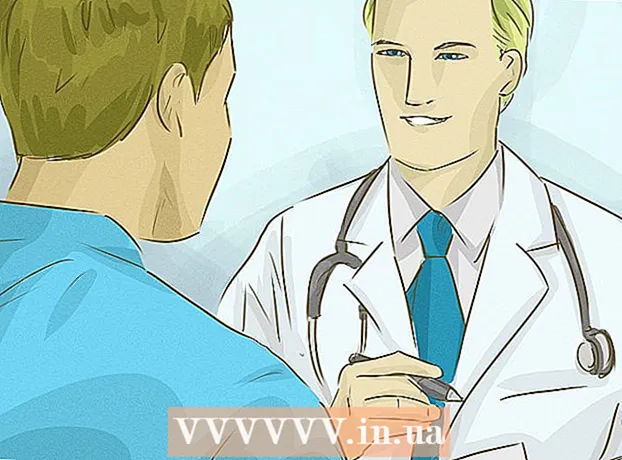Schrijver:
Tamara Smith
Datum Van Creatie:
25 Januari 2021
Updatedatum:
1 Juli- 2024

Inhoud
- Stappen
- Methode 1 van 4: Online
- Methode 2 van 4: Telefonisch
- Methode 3 van 4: Via een modem
- Methode 4 van 4: Activering uitschakelen
- Tips
Hoewel Windows meestal automatisch wordt geactiveerd wanneer u het installeert, zijn er momenten waarop u het systeem handmatig moet activeren. Activering stelt Microsoft in staat ervoor te zorgen dat het systeem alleen door u wordt gebruikt (dit helpt piraterij tegen te gaan). Als u uw computer hebt bijgewerkt of geen verbinding met internet kon maken na de installatie van Windows, moet u uw systeem waarschijnlijk handmatig activeren.
Stappen
Methode 1 van 4: Online
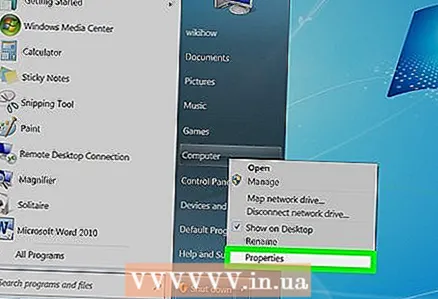 1 Klik met de rechtermuisknop op "Computer" en selecteer "Eigenschappen". Er wordt een venster geopend met basisinformatie over uw computer.
1 Klik met de rechtermuisknop op "Computer" en selecteer "Eigenschappen". Er wordt een venster geopend met basisinformatie over uw computer. - Of druk op ⊞Winnen+Pauze.
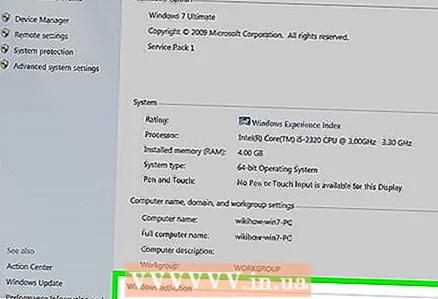 2 Klik op de koppeling Windows activeren (onder in het venster). De software zal proberen een actieve internetverbinding te detecteren. Als er een verbinding is, is de optie "Windows activeren" beschikbaar. Als er geen netwerkverbinding is, probeert u het probleem op te lossen.
2 Klik op de koppeling Windows activeren (onder in het venster). De software zal proberen een actieve internetverbinding te detecteren. Als er een verbinding is, is de optie "Windows activeren" beschikbaar. Als er geen netwerkverbinding is, probeert u het probleem op te lossen. 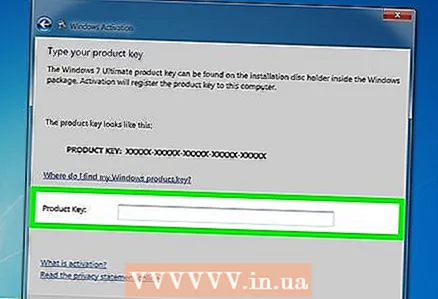 3 Voer de Windows 7-sleutel in bij de prompt. U moet een geldige sleutel van 25 tekens invoeren om uw exemplaar van Windows te activeren. U vindt de sleutel aan de onderkant van uw laptop, op de achterkant van uw computerbehuizing, op de doos met uw Windows-installatieschijf of in uw Windows-documentatie.
3 Voer de Windows 7-sleutel in bij de prompt. U moet een geldige sleutel van 25 tekens invoeren om uw exemplaar van Windows te activeren. U vindt de sleutel aan de onderkant van uw laptop, op de achterkant van uw computerbehuizing, op de doos met uw Windows-installatieschijf of in uw Windows-documentatie. - Als u het systeem online heeft gedownload, vindt u de sleutel in de e-mail.
- Als u uw productsleutel niet kunt vinden, moet u mogelijk een nieuwe aanschaffen.
 4 Klik.Vervolgens om uw exemplaar van Windows te activeren. Het activeringsproces kan enige tijd duren. Wanneer het proces is voltooid, wordt een bevestigingsvenster geopend. Om ervoor te zorgen dat het systeem is geactiveerd, klikt u met de rechtermuisknop op "Computer" en selecteert u "Eigenschappen". Het bericht "Windows is geactiveerd" moet onderaan het venster worden weergegeven.
4 Klik.Vervolgens om uw exemplaar van Windows te activeren. Het activeringsproces kan enige tijd duren. Wanneer het proces is voltooid, wordt een bevestigingsvenster geopend. Om ervoor te zorgen dat het systeem is geactiveerd, klikt u met de rechtermuisknop op "Computer" en selecteert u "Eigenschappen". Het bericht "Windows is geactiveerd" moet onderaan het venster worden weergegeven.
Methode 2 van 4: Telefonisch
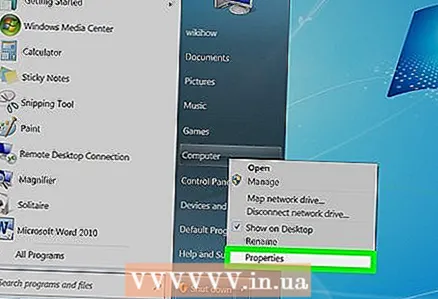 1 Klik met de rechtermuisknop op "Computer" en selecteer "Eigenschappen". Er wordt een venster geopend met basisinformatie over uw computer.
1 Klik met de rechtermuisknop op "Computer" en selecteer "Eigenschappen". Er wordt een venster geopend met basisinformatie over uw computer. - Of druk op ⊞Winnen+Pauze.
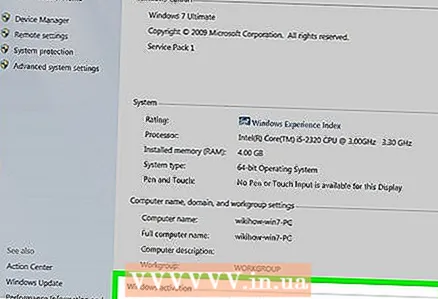 2 Klik op de koppeling Windows activeren (onder in het venster).
2 Klik op de koppeling Windows activeren (onder in het venster). 3 Klik op Andere activeringsmethoden weergeven.
3 Klik op Andere activeringsmethoden weergeven.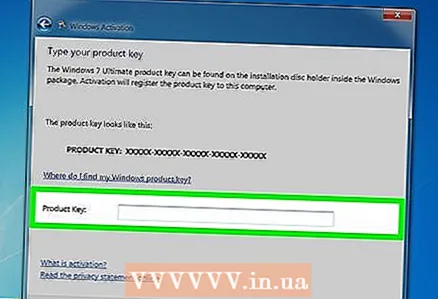 4 Voer de Windows 7-sleutel in bij de prompt. U moet een geldige sleutel van 25 tekens invoeren om uw exemplaar van Windows te activeren. U vindt de sleutel aan de onderkant van uw laptop, op de achterkant van uw computerbehuizing, op de doos met uw Windows-installatieschijf of in uw Windows-documentatie.
4 Voer de Windows 7-sleutel in bij de prompt. U moet een geldige sleutel van 25 tekens invoeren om uw exemplaar van Windows te activeren. U vindt de sleutel aan de onderkant van uw laptop, op de achterkant van uw computerbehuizing, op de doos met uw Windows-installatieschijf of in uw Windows-documentatie. - Als u het systeem online heeft gedownload, vindt u de sleutel in de e-mail.
- Als u uw productsleutel niet kunt vinden, moet u mogelijk een nieuwe aanschaffen.
 5 Klik.Verder. Selecteer Een geautomatiseerd telefoonsysteem gebruiken. Mogelijk wordt u om een beheerderswachtwoord gevraagd. Voer in dit geval het wachtwoord in en klik op OK.
5 Klik.Verder. Selecteer Een geautomatiseerd telefoonsysteem gebruiken. Mogelijk wordt u om een beheerderswachtwoord gevraagd. Voer in dit geval het wachtwoord in en klik op OK.  6 Er wordt een lijst met telefoonnummers weergegeven, door te bellen ontvangt u de code (verschijnt op het display).
6 Er wordt een lijst met telefoonnummers weergegeven, door te bellen ontvangt u de code (verschijnt op het display). 7 Bel het nummer van uw keuze en u wordt doorverbonden met een geautomatiseerd systeem dat u door het activeringsproces leidt. U wordt gevraagd de code in te voeren die op het display wordt weergegeven.
7 Bel het nummer van uw keuze en u wordt doorverbonden met een geautomatiseerd systeem dat u door het activeringsproces leidt. U wordt gevraagd de code in te voeren die op het display wordt weergegeven. 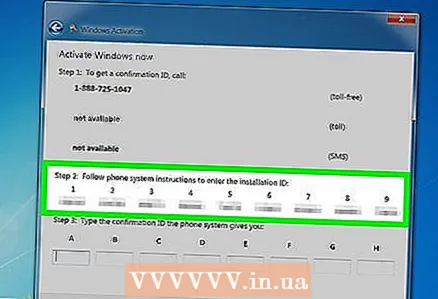 8 Gebruik het toetsenbord van de telefoon om de code in te voeren.
8 Gebruik het toetsenbord van de telefoon om de code in te voeren.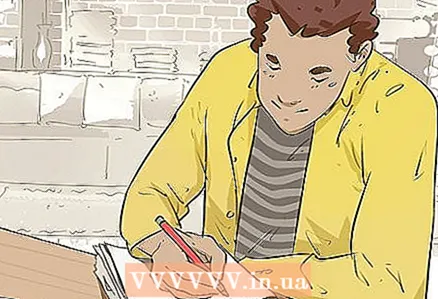 9 Na het invoeren van de code ontvang je een bevestigingsnummer. Schrijf het op.
9 Na het invoeren van de code ontvang je een bevestigingsnummer. Schrijf het op. 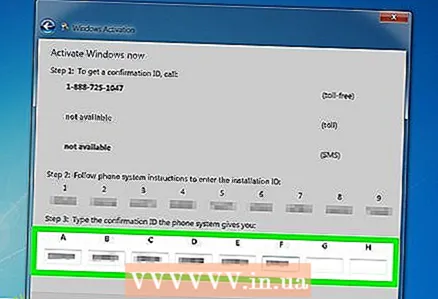 10 Voer het bevestigingsnummer in het activeringsvenster in en klik.Verder.
10 Voer het bevestigingsnummer in het activeringsvenster in en klik.Verder.- Als de activering niet is gelukt, hang dan niet op, maar spreek met een medewerker van de Microsoft-klantenondersteuning.
Methode 3 van 4: Via een modem
 1 Klik met de rechtermuisknop op "Computer" en selecteer "Eigenschappen". Er wordt een venster geopend met basisinformatie over uw computer.
1 Klik met de rechtermuisknop op "Computer" en selecteer "Eigenschappen". Er wordt een venster geopend met basisinformatie over uw computer. - Of druk op ⊞Winnen+Pauze.
 2 Klik op de koppeling Windows activeren (onder in het venster).
2 Klik op de koppeling Windows activeren (onder in het venster).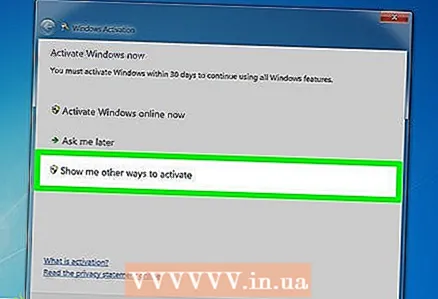 3 Klik op Andere activeringsmethoden weergeven.
3 Klik op Andere activeringsmethoden weergeven. 4 Voer de Windows 7-sleutel in bij de prompt. U moet een geldige sleutel van 25 tekens invoeren om uw exemplaar van Windows te activeren. U vindt de sleutel aan de onderkant van uw laptop, op de achterkant van uw computerbehuizing, op de doos met uw Windows-installatieschijf of in uw Windows-documentatie.
4 Voer de Windows 7-sleutel in bij de prompt. U moet een geldige sleutel van 25 tekens invoeren om uw exemplaar van Windows te activeren. U vindt de sleutel aan de onderkant van uw laptop, op de achterkant van uw computerbehuizing, op de doos met uw Windows-installatieschijf of in uw Windows-documentatie. - Als u het systeem online heeft gedownload, vindt u de sleutel in de e-mail.
- Als u uw productsleutel niet kunt vinden, moet u mogelijk een nieuwe aanschaffen.
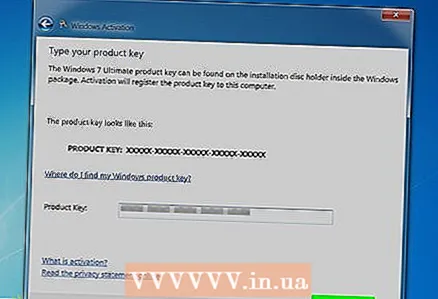 5 Klik.Verder. Selecteer "Gebruik een modem om te activeren".Mogelijk wordt u om een beheerderswachtwoord gevraagd. Voer in dit geval het wachtwoord in en klik op OK.
5 Klik.Verder. Selecteer "Gebruik een modem om te activeren".Mogelijk wordt u om een beheerderswachtwoord gevraagd. Voer in dit geval het wachtwoord in en klik op OK. 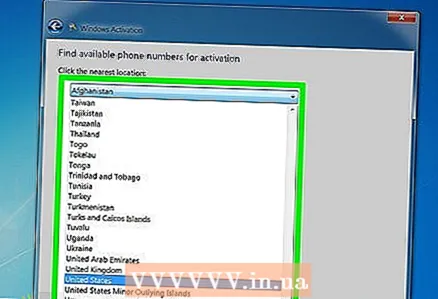 6 Selecteer de server die het dichtst bij u in de buurt is. Klik op Volgende om verbinding te maken met de server en het systeem te activeren. Het activeringsproces kan enige tijd duren. Wanneer het proces is voltooid, wordt een bevestigingsvenster geopend.
6 Selecteer de server die het dichtst bij u in de buurt is. Klik op Volgende om verbinding te maken met de server en het systeem te activeren. Het activeringsproces kan enige tijd duren. Wanneer het proces is voltooid, wordt een bevestigingsvenster geopend. - Om ervoor te zorgen dat het systeem is geactiveerd, klikt u met de rechtermuisknop op "Computer" en selecteert u "Eigenschappen". Het bericht "Windows is geactiveerd" moet onderaan het venster worden weergegeven.
Methode 4 van 4: Activering uitschakelen
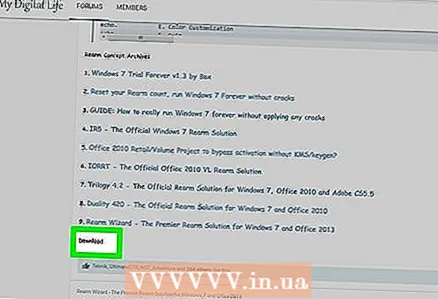 1 Download het hulpprogramma InfiniteRearm. Het is op verschillende sites te vinden. Het is illegaal om dit hulpprogramma te gebruiken als u niet in het bezit bent van een gelicentieerd exemplaar van Windows.
1 Download het hulpprogramma InfiniteRearm. Het is op verschillende sites te vinden. Het is illegaal om dit hulpprogramma te gebruiken als u niet in het bezit bent van een gelicentieerd exemplaar van Windows. - Mogelijk moet u InfiniteRearm downloaden als onderdeel van de Rearm Wizard-software.
 2 Dubbelklik op het gedownloade bestand en sleep het bestand Wizard opnieuw inschakelen.cmd naar uw bureaublad of een andere plaats.
2 Dubbelklik op het gedownloade bestand en sleep het bestand Wizard opnieuw inschakelen.cmd naar uw bureaublad of een andere plaats.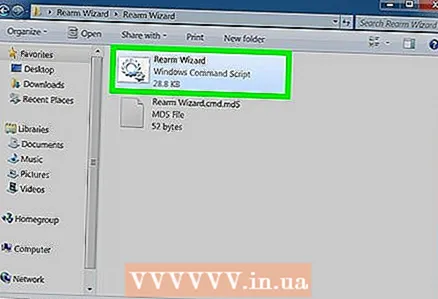 3 Voer het bestand uit.Wizard opnieuw inschakelen.cmd... Er wordt een opdrachtprompt geopend die u door het installatieproces van InfiniteRearm leidt.
3 Voer het bestand uit.Wizard opnieuw inschakelen.cmd... Er wordt een opdrachtprompt geopend die u door het installatieproces van InfiniteRearm leidt. 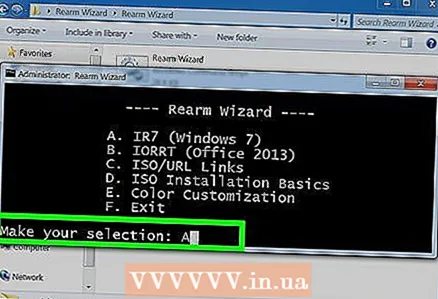 4 Selecteer "A" in het hoofdmenu. Hiermee wordt IR7 (InfiniteRearm 7) gedownload.
4 Selecteer "A" in het hoofdmenu. Hiermee wordt IR7 (InfiniteRearm 7) gedownload.  5 Selecteer "A" in het menu InifinteRearm. Hiermee wordt de InfiniteRearm-service geïnstalleerd. De computer zal opnieuw opstarten.
5 Selecteer "A" in het menu InifinteRearm. Hiermee wordt de InfiniteRearm-service geïnstalleerd. De computer zal opnieuw opstarten. 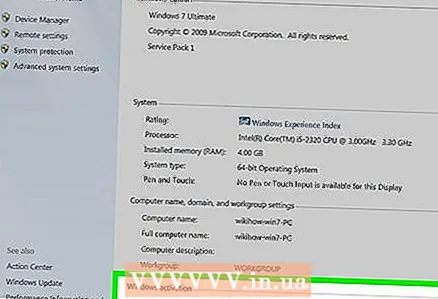 6 Nu kunt u veilig met het systeem werken, aangezien InfiniteRearm de timer in uw proefversie van het systeem voortdurend opnieuw instelt.
6 Nu kunt u veilig met het systeem werken, aangezien InfiniteRearm de timer in uw proefversie van het systeem voortdurend opnieuw instelt. 7 Als de timer afloopt, installeert u het programma opnieuw en start u het proces opnieuw (het programma moet na 180 dagen opnieuw worden geïnstalleerd).
7 Als de timer afloopt, installeert u het programma opnieuw en start u het proces opnieuw (het programma moet na 180 dagen opnieuw worden geïnstalleerd).
Tips
- Als u Windows 7 niet telefonisch kunt activeren, blijf dan aan de lijn. U wordt doorverbonden met een medewerker van de klantenservice om u te helpen.
- U vindt uw productsleutel voor Windows 7 in de softwaredoos. Als u het programma op internet heeft gedownload, ontvangt u de sleutel in een bevestigingsmail.